![]() +
+![]() (Mac では
(Mac では![]() +
+![]() )を押しながらパースビューでカメラ移動モードに切り替えると、View Panel が表示されます。このウィンドウを使うと、パースビューを共通の既定 ビューまたはモデルのユーザ定義ビューにすばやく切り替えることができます。
)を押しながらパースビューでカメラ移動モードに切り替えると、View Panel が表示されます。このウィンドウを使うと、パースビューを共通の既定 ビューまたはモデルのユーザ定義ビューにすばやく切り替えることができます。
View Panel を使用する
新しい ViewCube ツールとナビゲーションバー、または View Panel を使用してビューを制御できます。どちらも使用しなくてもかまいません。
ビューの制御に View Panel を選択するには
- Preferences > General Preferences
 の順に選択します。
の順に選択します。 - Viewing をクリックし、View Control オプションを VIEW PANEL に設定します。
View Panel を表示するには
- View Control に View Panel を選択した状態で、
 +
+ (Mac では
(Mac では +[Command]
+[Command] )を押します。
)を押します。
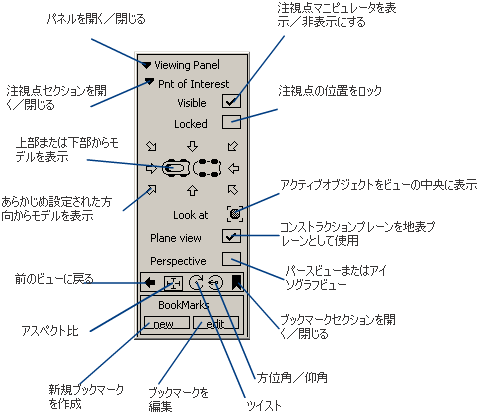
ツール
特に重要なのは以下のツールです。
- Look at
-
Look at アイコンをクリックすると、選択されたオブジェクト(何も選択されていない場合はすべてのオブジェクト)上でビューをセンタリングし拡大します。「特定のオブジェクトのビューを中央に配置する」も参照してください。
- Plane view
-
Plane view をオンにすると、現在アクティブなコンストラクション プレーンの周囲をタンブルすることができます(つまり、コンストラクション プレーンが地表プレーンとして使用されます)。
- Bookmarks
-
モデルで作業を行う場合、注視する複数の領域間でカメラ ビューを変更することがあります。View Panel を使うと、モデルのビューに「ブックマーク」を付け、ブックマークの名前をクリックしてそのビューに戻ることができます。
さらに、シェーディング アトリビュート(Diagnostic Shading パネルまたは WindowDisplay > Hardware Shade
 )、注釈(Paint タブのツールで作成)がブックマークに格納されます。
)、注釈(Paint タブのツールで作成)がブックマークに格納されます。
1 つのブックマーク(またはビュー)から次へ切り替えると、カメラがアニメーション化され、ビューから次のビューへ混乱せずにスムーズに移動できます。
1 つのビューから次のビューへ移動するまでの時間(秒)は、Preferences > General Preferences![]() の View transition time オプション(Viewing セクション)で制御されます。
の View transition time オプション(Viewing セクション)で制御されます。
既定は 0.5 秒です。この値が 0.0 に設定されていると、スムーズなアニメーションはオフになります。
ブックマークへの注釈の追加の詳細については、「注釈を加えたモデルにブックマークを付ける」を参照してください。
カレント ビューにブックマークを追加する
- 保存するビューのカメラのタンブル、トラック、ドリーを行います。
 +
+ (Mac では
(Mac では +
+ )を押します。
)を押します。 - View Panel の Bookmarks セクションにある New をクリックし、現在選択しているビューのブックマークを追加します。 注:
または、Bookmark Lister にある New ボタンをクリックしてブックマークを作成することもできます。
Bookmark Lister で、新しいブックマークが現在のシェルフに追加されます。View Panelにはシェルフの分割機能がないため、すべての新しいブックマークは単一のリストに順番に追加されます。
注:Bookmark Lister に新しいシェルフを追加するには、 Bookmark Lister のタイトル バーにあるメニュー アイコン
 をクリックし、ドロップ ダウン メニューから New shelf を選択します。
をクリックし、ドロップ ダウン メニューから New shelf を選択します。
ブックマークしたビューを編集する
 +
+ (Mac では
(Mac では +
+ )を押します。
)を押します。 - View Panel の Bookmarks セクションにある Edit をクリックします。
これにより Bookmark Lister が開きます。
注:Bookmark Lister は、Windows > Bookmark Lister
 を選択して開くこともできます。
を選択して開くこともできます。 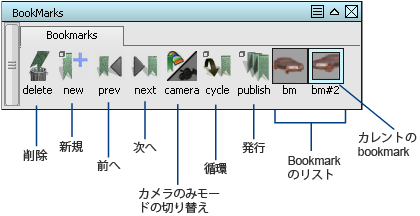
 +
+ (Mac では
(Mac では +
+ )を放し、[Bookmark Lister]で次のいずれかを実行します。
)を放し、[Bookmark Lister]で次のいずれかを実行します。 - ブックマークの名前を変更するには、
 キー(Windows)または
キー(Windows)または キー(Mac)を押したままの状態でブックマーク アイコンをダブルクリックします。ダイアログ ボックスに新しい名前を入力し、OK ボタンをクリックします。
キー(Mac)を押したままの状態でブックマーク アイコンをダブルクリックします。ダイアログ ボックスに新しい名前を入力し、OK ボタンをクリックします。 - リストからブックマークを削除するには、ブックマーク アイコンをクリックしてから Delete ボタン(ゴミ箱)をクリックするか、ブックマーク アイコンを
 でクリックしたままゴミ箱アイコンまでドラッグします。
でクリックしたままゴミ箱アイコンまでドラッグします。
- ブックマークの名前を変更するには、
ブックマークを表示する
- ブックマークしたビューをパースビューで表示するには、Bookmark Lister で表示するブックマークのアイコンをクリックするか、View Panel でブックマークの名前をクリックします。
- Bookmark Lister の Previous または Next ボタンをクリックすると、ブックマークが現在のブックマーク(輪郭が緑のアイコン)から順番に表示されます。
Page Up キーと Page Down キーを使用すると、Bookmark Lister を開くことなく、前のまたは次のブックークをすばやく表示することもできます。
- Cycle ボタンをクリックして、スライド ショー方式でブックマークを表示します。スライド ショーは現在選択されているブックマーク(緑の輪郭)から始まり、シェルフの最後まで、次のブックマークを順番に表示していきます。その後、最初のブックマークに戻り、スライド ショーは永久的に続きます。
- スライド ショーを停止するには、ウィンドウの任意の場所をクリックします。
- Options ウィンドウの Bookmark cycle time というオプションで、各ブックマークが表示される時間を指定することができます。Repeat cycles オプションをオンにすると、スライド ショーは永久的に繰り返されます。
- ブックマークでカメラ設定(ビュー)のみを表示し、表示アトリビュート(シェーディングなど)を表示しないようにするには、Toggle Only Camera Mode ボタンをクリックします。
- 注釈を加えたブックマークのビューをトラックまたはドリーするには、最初に View Panel の Perspective チェックボックスをクリックしてチェックマークを外し、アイソメ モードに設定する必要があります。 注:
パースビュー モードでタンブル、トラック、またはドリーしてビューを変更すると、すべての注釈が削除されます。
1 つまたは複数のブックマークをイメージ ファイルとして保存する
- 現在のシェルフでいくつかのブックマークだけを保存するには、Bookmark Lister でそのブックマークを選択します(「1 つ以上のブックマークを選択するには」を参照してください。)
選択したブックマークの周りに境界が表示されます(カレントのブックマークの場合は緑、その他の場合は白)。
- Publish Bookmark ボタンをダブルクリックし、オプション ウィンドウ に設定します。
- Options ウィンドウで Bookmark Publish を Selected、Current Shelf、All のいずれかに設定し、Image File Type を選択します(既定は jpeg です)。
- Go をクリックします。
ファイル ブラウザ ウィンドウが表示されます。
- フォルダを選択し、対象のイメージまたはイメージのグループのオブジェクト名を入力します。

 キー(Windows)または
キー(Windows)または キー(Mac)を押します。
キー(Mac)を押します。 イメージは、<object name>_<bookmark name>.<file type>という名前で保存されます。。
注:ブックマーク名が固有でなければ、イメージ名に"_<#>" を追加して固有な名前にします。例: issue_BM_1.jpg、issue_BM_2.jpg
こんな場合は
- [Shift]+
 (Mac では
(Mac では +
+ )を押しても
)を押しても が表示されない
が表示されない - Preferences > General Preferences
 の順に選択します。
の順に選択します。 - Options ウィンドウの左側にある Viewing を選択します。
- View Control が VIEW PANEL に設定されていることを確認し、Go をクリックします。
- Preferences > General Preferences